
Taula de continguts:
- Autora John Day [email protected].
- Public 2024-01-30 08:15.
- Última modificació 2025-01-23 14:38.
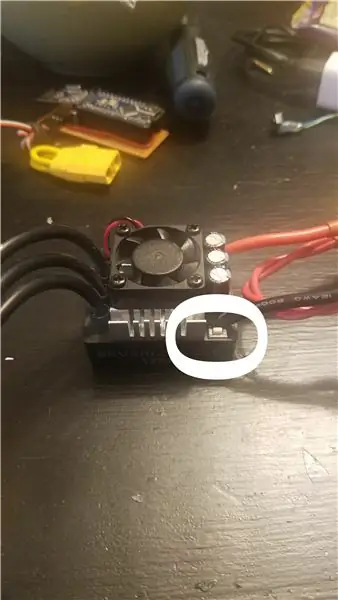
Construeixo un monopatí elèctric i necessito afegir un commutador extern al meu ESC per poder posar tots els meus electrònics al mateix recinte. Llista de peces: -Pulsador-cables-shrinktube (opcional) -glutina (opcional)
-ESC (banggood:
Pas 1: obriu l'ESC
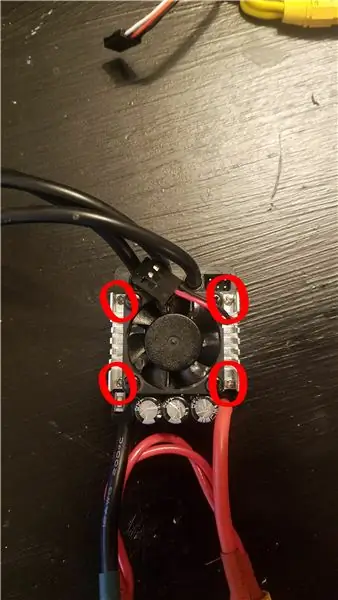
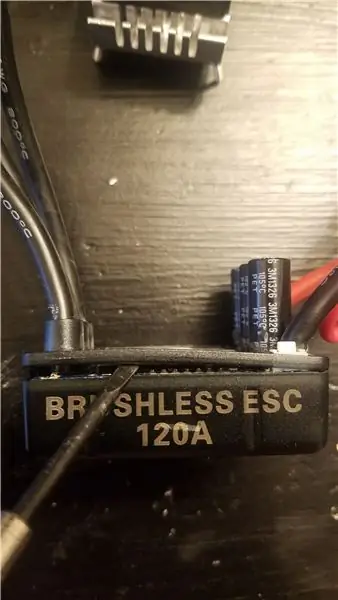
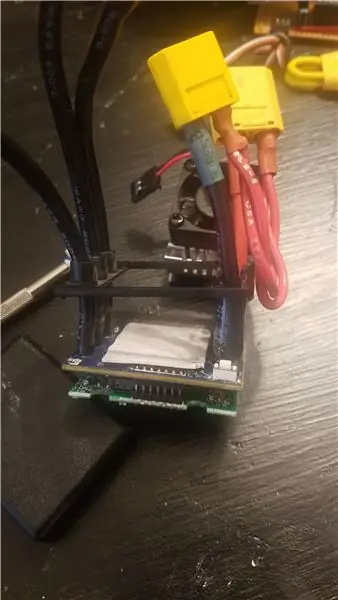
Molt senzill, desconnecteu el cable del ventilador i descargoleu els 4 cargols que subjecten el dissipador de calor. Després, amb un tornavís, traieu la part inferior. Aixequeu l’última part de plàstic per poder veure el petit interruptor.
Pas 2:
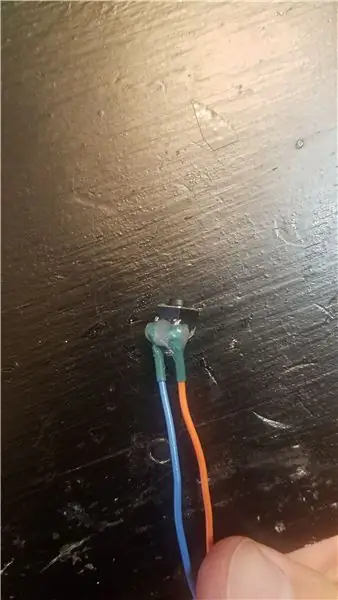
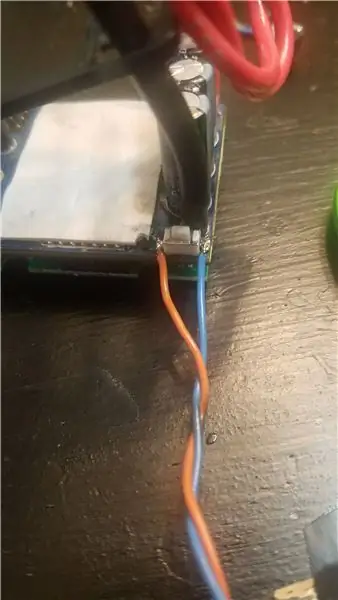
Soldeu el cable del polsador. Vaig posar shrinktube per protegir el filferro i una mica de cola calenta per fer la peça més forta. Després de soldar els cables de cada costat de l’interruptor de l’ESC.
Pas 3: tanqueu l'ESC
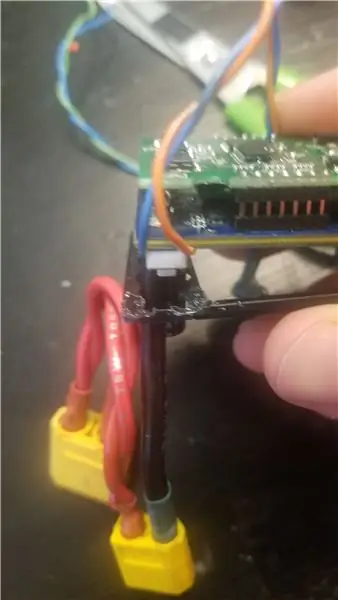
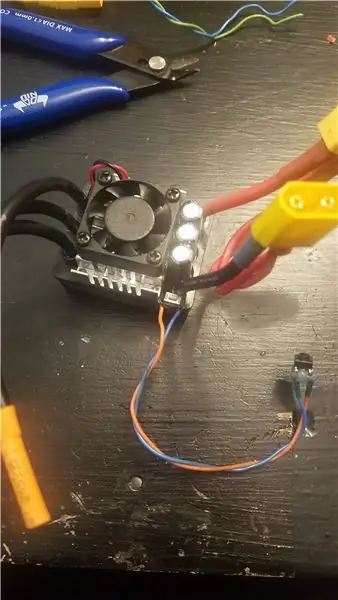
Vaig fer dos foradets a la part superior del recinte per poder tancar correctament la caixa. Tanca el recinte i ja està!
Si teniu cap pregunta sobre aquest instructiu, no dubteu a preguntar-me.:)
Recomanat:
Afegiu un botó d’engegada a la instal·lació de LibreELEC en un Raspberry Pi: 6 passos

Afegiu un botó d’engegada a la vostra instal·lació de LibreELEC en un Raspberry Pi: a continuació aprendrem com afegir un botó d’engegada a LibreELEC que s’executa en un Raspberry Pi. Utilitzarem un PowerBlock per afegir no només un botó d’engegada, sinó també un LED d’estat que indica l’estat d’alimentació de la vostra instal·lació de LibreELEC
Botó d'engegada de Raspberry Pi: 3 passos

Botó d'engegada de Raspberry Pi: si sou com jo, potser heu estat explorant Internet buscant la millor solució per encendre i apagar el Raspberry Pi amb només prémer un botó. Tot i que existeixen moltes solucions, la majoria requereix que descarregueu un script Python i el feu executar
Construeix un millor botó d’engegada de Raspberry Pi: 4 passos

Creeu un botó d’engegada Raspberry Pi millorat: és molt fàcil crear un botó d’apagat o apagat de Raspberry. Hi ha molts d'aquests projectes al web i alguns aquí a Instructables, però cap d'ells (que puc veure) us indica quan el vostre Pi ha acabat d'apagar-se i, per tant, és
Toca el botó d'engegada de Raspberry Pi: 3 passos

Botó d’alimentació tàctil per a Raspberry Pi: des que vaig imprimir i vaig començar a utilitzar aquesta funda per a la meva Retropie, sempre vaig imaginar com fer un botó d’engegada. La idea era canviar el disseny per fer que el botó de moviment i després moure un commutador. Al final vaig tenir una altra idea, on no calia canviar el cas
Botó d'engegada de Super Ghetto a My Oneplus One (hauria de funcionar en qualsevol cosa): 3 passos

Botó d'engegada de Super Ghetto a My Oneplus One (hauria de funcionar en qualsevol cosa): el problema: tots els botons del meu telèfon estan trencats. Substituir-los només és una solució temporal, ja que la meva tapa posterior està trencada i no trobo enlloc cap substitució que no superi el preu d’un OPO usat, però he pensat per què no actualitzar si
